Αυτή είναι μόνο μία από τις πολλές ερωτήσεις που λαμβάνουμε πάντα σχετικά με αυτό το πρόγραμμα που ανήκει στα Windows κάθε μέρα. Και σήμερα, θα αποκαλύψουμε και θα σας δώσουμε λεπτομερή βήμα προς βήμα πώς θα επιτύχετε την τέλεια αναλογία για τα βίντεό σας χρησιμοποιώντας αυτήν την πρόσφατη έκδοση του Windows Movie Maker. Επίσης, αφήστε μας να μάθουμε πώς να πετύχουμε το καλύτερο για τα αρχεία βίντεο μας ακόμα και χωρίς να έχετε το εν λόγω λογισμικό στη συσκευή σας Windows. Κατά τη διάρκεια αυτής της περιόδου, πολλοί χρήστες αναζητούν ένα εργαλείο επεξεργασίας βίντεο που θα σας προσφέρει όχι μόνο τα καλύτερα αποτελέσματα αλλά και τον απλούστερο δυνατό τρόπο.
Μέρος 1. Μπορεί το Windows Movie Maker να περικόψει βίντεο;
Ίσως αναρωτιέστε αν το Windows Movie Maker μπορεί πραγματικά να περικόψει βίντεο, όπου στην πραγματικότητα δεν ήταν δυνατό με τις προηγούμενες εκδόσεις του. Για το λόγο αυτό, αντικαταστάθηκε με το Video Editor, ένα ενσωματωμένο λογισμικό με Microsoft Photos στα Windows 10. Ευτυχώς, η νεότερη και καλύτερη έκδοση αυτού του λογισμικού επέστρεψε. Ωστόσο, μπορεί να σας φανεί δύσκολο να το χρησιμοποιήσετε, ειδικά πώς να το κάνετε περικοπή βίντεο χρησιμοποιώντας το Windows Movie Maker εάν είστε για πρώτη φορά χρήστης.
Αλλά είναι καλό που βρίσκεστε σε αυτήν την ανάρτηση, καθώς καθώς την περνάτε, θα μπορείτε να μάθετε τους κατάλληλους τρόπους αμέσως. Και έτσι, χωρίς άλλο αντίο, ας μπούμε στα ακόλουθα μέρη και ας ενημερωθούμε για το πώς λειτουργεί το Windows Movie Maker.
Μέρος 2. Βήματα σχετικά με τον τρόπο αλλαγής του λόγου διαστάσεων χρησιμοποιώντας το Windows Movie Maker
Βήμα 1Αποκτήστε το Πρόγραμμα
Κατεβάστε και εγκαταστήστε το πρόγραμμα στη συσκευή σας και ξεκινήστε το. Στη συνέχεια, ξεκινήστε την εισαγωγή του αρχείου σας μεταβαίνοντας στο Προσθήκη έργου, κάνοντας κλικ ο Εισαγωγή βίντεο και επιλέγοντας το αρχείο βίντεο από τη μονάδα δίσκου σας. Τώρα ας δούμε πώς να αλλάξετε την αναλογία διαστάσεων βίντεο στο Windows Movie Maker.
Βήμα 2Αλλάξτε την αναλογία διαστάσεων
Μόλις εισαχθεί το αρχείο βίντεο, κάντε κλικ στο Καλλιέργεια εικονίδιο και μετά πατήστε το Αναλογία για να επιλέξετε την αναλογία διαστάσεων που προτιμάτε. Μπορείτε να σύρετε το τιμόνι χειροκίνητα για να ρυθμίσετε την οθόνη στο κέντρο.
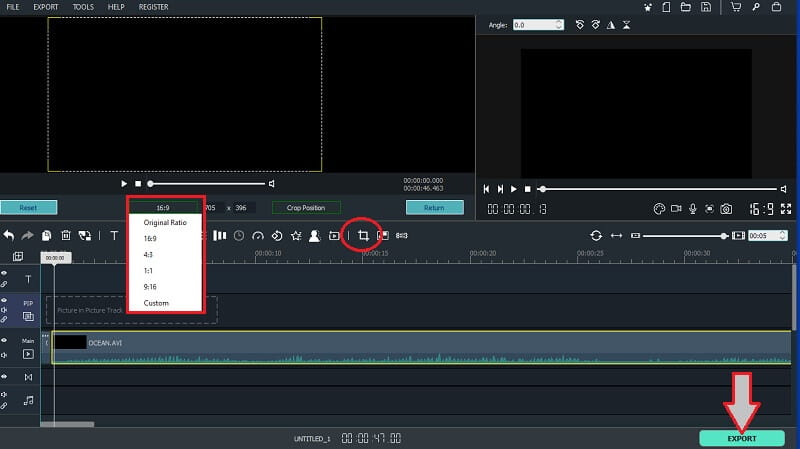
Βήμα 3Εξαγωγή του Αρχείου
Όταν όλα είναι ρυθμισμένα, μπορείτε να πατήσετε το Εξαγωγή κουμπί. Στο αναδυόμενο παράθυρο, προσαρμόστε το όνομα και τις άλλες προεπιλογές του αρχείου και, στη συνέχεια, κάντε κλικ στο Εξαγωγή να σώσω.
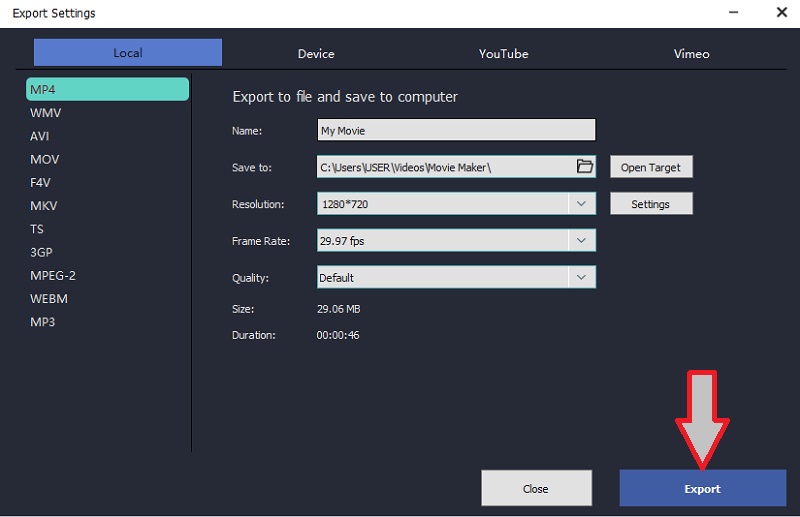
Μέρος 3. Η καλύτερη επιλογή για περικοπή βίντεο χωρίς το Windows Movie Maker
Όπως αναφέρθηκε προηγουμένως, μια άλλη καλύτερη λύση για τον τρόπο περικοπής βίντεο εκτός από το Windows Movie Maker είναι αυτή Μετατροπέας βίντεο AVAide. Επιπλέον, οι χρήστες Windows και Mac εξίσου γαντζώνονται σε αυτό το φανταστικό λογισμικό λόγω τόσων πολλών υπέροχων χαρακτηριστικών όπως αναπαραγωγή βίντεο αντίστροφα. Επιπλέον, σας επιτρέπει να βελτιώσετε το βίντεο ενώ βρίσκεστε στη διαδικασία αλλαγής της αναλογίας διαστάσεων του.
- Η πιο απλή αλλά κομψή διεπαφή σας περιμένει.
- Υποστηρίζει σχεδόν όλες τις δημοφιλείς μορφές βίντεο.
- Σας αφήνουμε να ελέγχετε πλήρως για να επιτύχετε την τέλεια αναλογία βίντεο.
- Υποστηρίζει Windows, Mac και Linux εξίσου.
Για να μην αναφέρουμε την ικανότητά του να κάνει τη δουλειά σας σαν επαγγελματίας χωρίς να απαιτεί από εσάς να είστε τέτοιος, ειδικά όταν φτιάχνετε το δικό σας μουσικό βίντεο, καθώς έχει την πιο βολική και δημιουργική πλοήγηση για να το κάνει. Επί πλέον? Δεν θα σας επιτρέψει να παράγετε ένα υδατογραφημένο αποτέλεσμα, εκτός εάν θέλετε ένα εξατομικευμένο σε μορφή κειμένου ή εικόνας. Γιατί, λοιπόν, να συμβιβαστείτε με το Windows Movie Maker σε προσαρμοσμένη αναλογία διαστάσεων όταν μπορείτε να αποκτήσετε πολύ καλύτερο λογισμικό για τη συσκευή σας; Εν τω μεταξύ, ενημερώστε μας για τα καλύτερα χαρακτηριστικά του Μετατροπέας βίντεο AVAide παρακάτω.
Βασικά χαρακτηριστικά του AVAide Video Converter:
◆DVD Ripper - Αντιγράφει τις ταινίες/βίντεο DVD σε διάφορες μορφές αμέσως.
◆Μετατροπέας βίντεο - Μετατρέπει αρχεία βίντεο και ήχου 30 φορές πιο γρήγορα από άλλα.
◆Κατασκευαστής Κολάζ - Συνδυάζει δημιουργικά τα βίντεο και τις εικόνες σας.
◆MV - Ας απολαύσουμε τη δημιουργία των δικών σας ιδανικών ταινιών και μουσικών βίντεο.
◆Εργαλειοθήκη - με πολλά εργαλεία ρύθμισης.
- Πλεονεκτήματα
- Πρακτικό στη χρήση.
- Γρήγορη ταχύτητα λόγω της τεχνολογίας επιτάχυνσης υλικού.
- Υποστηρίζει 300 και πλέον διαφορετικές μορφές.
- Δεν υπάρχει υδατογράφημα στο αρχείο.
- Χωρίς διαφημίσεις.
- Μειονεκτήματα
- Θα βρείτε χρόνο για λήψη και εγκατάσταση.
- Περιορισμένες δυνατότητες για δωρεάν δοκιμαστική έκδοση.
Πώς να περικόψετε βίντεο στον μετατροπέα βίντεο AVAide
Βήμα 1Λήψη και εγκατάσταση του λογισμικού
Πρώτα, πρέπει να κατεβάσετε και να εγκαταστήσετε το λογισμικό στον υπολογιστή σας. Για να το κάνετε αυτό, μεταβείτε στον επίσημο ιστότοπο και, στη συνέχεια, αναζητήστε το κουμπί λήψης.
Βήμα 2Εισαγάγετε το Αρχείο βίντεο
Μετά από μια επιτυχημένη εγκατάσταση, προχωρήστε και ξεκινήστε το. Στη συνέχεια, ξεκινήστε με μεταφορά και απόθεση του αρχείου σας στη διεπαφή για εισαγωγή. Ως εκ τούτου, μπορείτε επίσης να κάνετε κλικ στο Πρόσθεσε αρχεία κουμπί και μεταφορτώστε μεμονωμένα ή πολλά αρχεία σε έναν φάκελο.
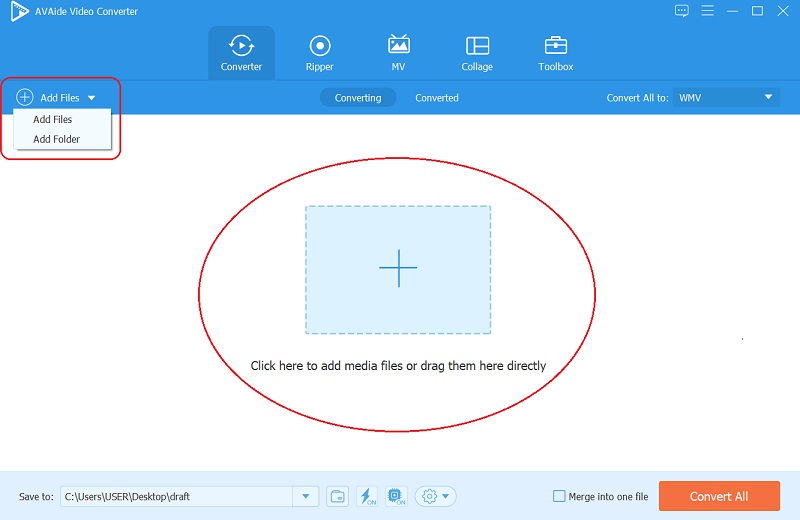
Βήμα 3Ξεκινήστε την περικοπή
Αυτός είναι ο τρόπος περικοπής βίντεο χωρίς το Windows Movie Maker. κάντε κλικ στο Αστέρι εικονίδιο κάθε αρχείου ένα κάθε φορά για επεξεργασία. Μόλις φτάσετε στο επόμενο παράθυρο, κάτω Περιστροφή & Περικοπή, πλοηγηθείτε στο Περιοχή καλλιέργειας. Μπορείτε επίσης να πλοηγηθείτε ελεύθερα στο Αναλογία απεικόνισης και Zoom Modε του βίντεο και οριστικοποιήστε το κάνοντας κλικ στο Εντάξει κουμπί.
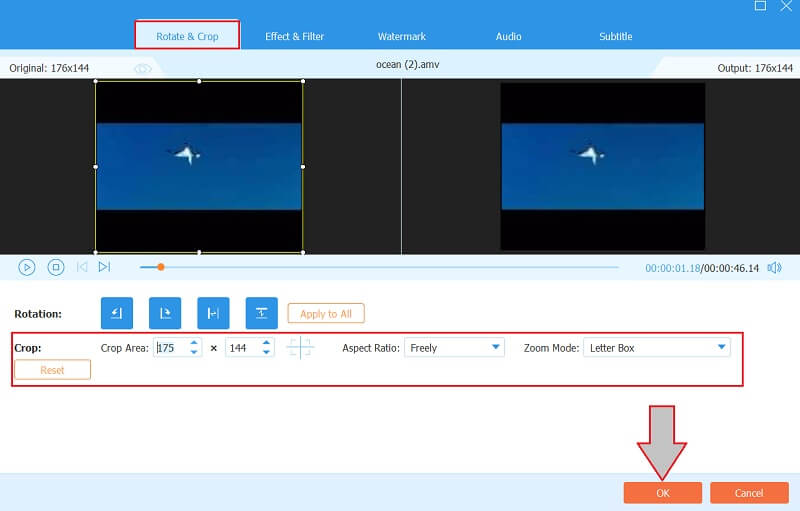
Βήμα 4Μετατρέψτε τα Αρχεία
Όταν όλα είναι ρυθμισμένα, μπορείτε να προχωρήσετε στη μετατροπή των αρχείων για να εφαρμόσετε τις αλλαγές. Ωστόσο, πριν από αυτό το μέρος, φροντίστε να ενεργοποιήσετε το Υπερταχύτητα και το Σκεύη, εξαρτήματα τεχνολογίες επιτάχυνσης. Τέλος, χτυπήστε το Μετατροπή όλων κουμπί.
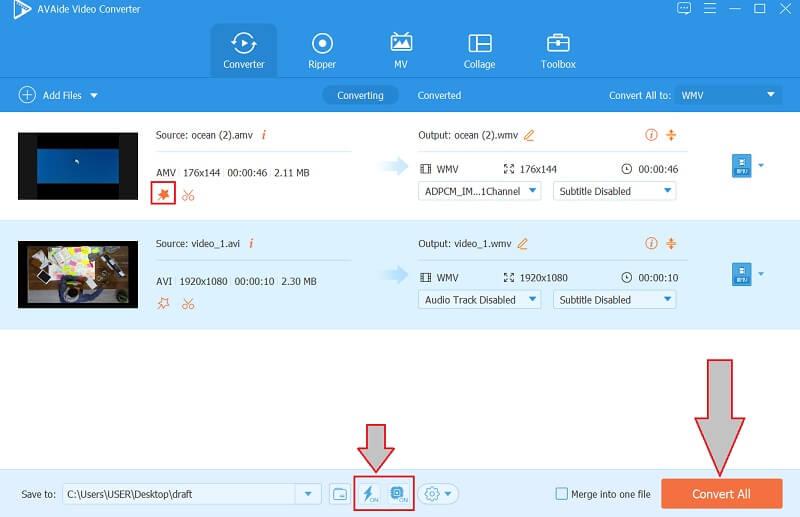
Βήμα 5Ελέγξτε τα Περικομμένα Αρχεία
Μπορεί το Windows Movie Maker να περικόψει βίντεο τόσο συναρπαστικά όσο αυτό; Ελέγξτε τα περικομμένα αρχεία στο Εχει μετατραπεί και προχωρήστε και μοιραστείτε τα στον λογαριασμό σας στα μέσα κοινωνικής δικτύωσης!
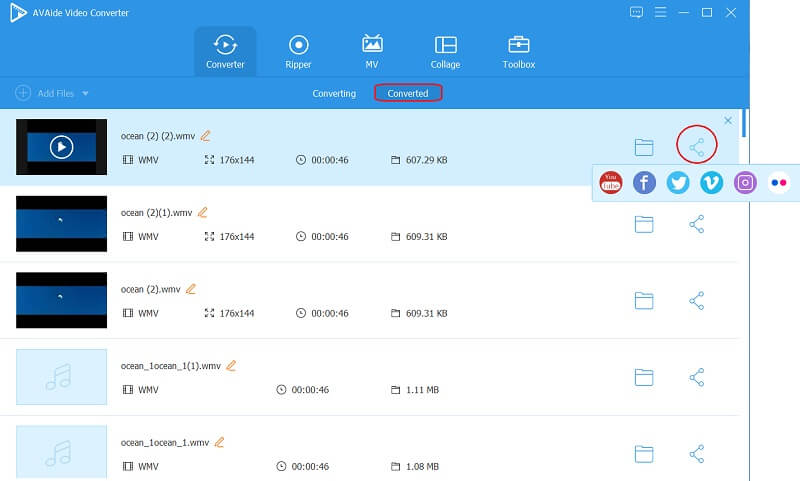
Μέρος 4. Ερωτήσεις που γίνονται κατά την περικοπή βίντεο
Η περικοπή του βίντεο σημαίνει και την περικοπή του;
Η περικοπή του βίντεο είναι διαφορετική ιστορία από την περικοπή του. Η περικοπή είναι όταν κόβετε ένα συγκεκριμένο τμήμα της οθόνης βίντεο, κάτι που ισχύει επίσης κατά το σχεδιασμό μιας αναλογίας διαστάσεων για το βίντεό σας. Από την άλλη πλευρά, η περικοπή βίντεο είναι η μέθοδος που χρησιμοποιείται όταν θέλετε να συντομεύσετε τη διάρκεια του βίντεο.
Πώς να κάνετε μεγέθυνση στο βίντεο στο Windows Movie Maker;
Απλά πρέπει να κάνετε δεξί κλικ στο βίντεο και να επιλέξετε την Κίνηση (Ζουμ και Μετατόπιση). Επιλέξτε ποια επιλογή θέλετε να εφαρμόσετε από τη λίστα.
Μπορώ να περικόψω ένα βίντεο χωρίς υδατογράφημα στο διαδίκτυο;
Ναί. Λίγα πρακτικά διαδικτυακά εργαλεία μπορούν να σας δώσουν εξόδους χωρίς υδατογράφημα. Κάντε κλικ εδώ για να δείτε τους 5 κορυφαίους μετατροπείς αναλογίας διαστάσεων, συμπεριλαμβανομένων των διαδικτυακών εργαλείων.
Για να το ολοκληρώσετε, ναι, μπορείτε περικόψτε τα βίντεό σας στο Windows Movie Maker. Ωστόσο, σας συμβουλεύουμε να επιλέγετε πάντα την καλύτερη επιλογή. Συνιστούμε ανεπιφύλακτα το Μετατροπέας βίντεο AVAide για τόσους πολλούς λόγους, οπότε δοκιμάστε το τώρα! Εάν ενδιαφέρεστε, κάντε κλικ για να μάθετε πώς να το κάνετε περικοπή βίντεο στο Android.
Η πλήρης εργαλειοθήκη βίντεο που υποστηρίζει 350+ μορφές για μετατροπή σε ποιότητα χωρίς απώλειες.
Περικοπή και αλλαγή μεγέθους βίντεο
- Τα κορυφαία 8 GIF Resizer για Windows και Mac
- Πώς να αλλάξετε το μέγεθος ή να περικόψετε βίντεο για το Instagram
- Γνώση σχετικά με τον τρόπο αλλαγής της αναλογίας διαστάσεων βίντεο
- Πώς να περικόψετε και να αλλάξετε το μέγεθος βίντεο στο Android
- Πώς να περικόψετε βίντεο στο Premiere Pro
- Πώς να περικόψετε βίντεο στο iMovie
- Πώς να περικόψετε βίντεο σε Mac
- Πώς να περικόψετε ένα βίντεο στο QuickTime
- Κορυφαίοι 5 εκπληκτικοί μετατροπείς αναλογίας διαστάσεων για να περικόψετε τα βίντεό σας εξαιρετικά
- Πώς να αλλάξετε την αναλογία διαστάσεων στο Windows Movie Maker
- Πώς να αλλάξετε το μέγεθος ενός βίντεο στο Photoshop
- Πώς να περικόψετε εξαιρετικά βίντεο MP4
- Πώς να χρησιμοποιήσετε το Ffmpeg για να αλλάξετε το μέγεθος των βίντεό σας
- Πώς να περικόψετε βίντεο χωρίς υδατογράφημα
- Πώς να περικόψετε ένα βίντεο στα Windows
- Πώς να περικόψετε βίντεο στο Windows Meida Player
- Πώς να περικόψετε βίντεο σε τετράγωνο
- Πώς να περικόψετε βίντεο στο After Effects
- Πώς να περικόψετε βίντεο στο DaVinci Resolve
- Πώς να περικόψετε βίντεο στο OpenShot
- Πώς να περικόψετε βίντεο χρησιμοποιώντας το Kapwing
- Πώς να περικόψετε βίντεο Snapchat
- Πώς να χρησιμοποιήσετε τα βίντεο περικοπής VLC
- Πώς να περικόψετε βίντεο Camtasia
- Πώς να χρησιμοποιήσετε τα βίντεο περικοπής OBS
- Πώς να χρησιμοποιήσετε τα βίντεο για αλλαγή μεγέθους Ezgif
- Πώς να αλλάξετε την αναλογία διαστάσεων στο Final Cut Pro



 Ασφαλής λήψη
Ασφαλής λήψη


